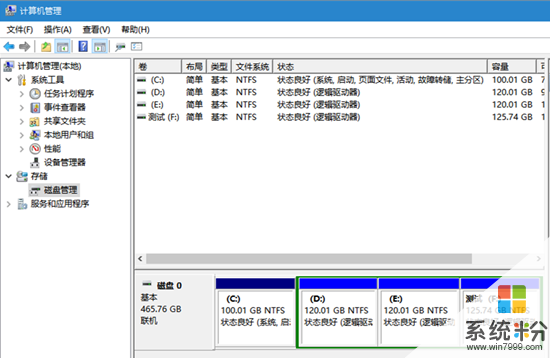1.準備好一張MicrosoftWindowsXP的安裝光盤.要有可以在DOS下啟動並且進行安裝功能的光盤.2.將你的電腦設置成光驅啟動,也就是把電腦的第一啟動項設置成CD-ROM3.啟動電腦,將安裝光盤放入到光驅當中.並且選擇光驅啟動.4.之後安裝光盤將對你的電腦硬件進行掃描.已做好安裝前的準備.這大概需要1到3分鍾的時間.5.然後出現歡迎使用MicrosoftWindowsXP的文字.在此時,屏幕上出現的文字內容如下.
(1)要全新安裝MicrosoftWindowsXP,請按Enter鍵.
(2)要修複MicrosoftWindowsXP的安裝,請按R鍵.
(3)要退出光盤,而不安裝MicrosoftWindowsXP請按F3鍵.6.按Enter鍵,進入下一步.7.稍等片刻.屏幕上出現Microsoft最終用戶許可協議.按F8表示我同意該協議.並進入下一步.8.稍等片刻.屏幕上會列出你以前安裝過的相同版本的操作係統.(如果有的話)出現以下兩個選項.
(1)要修複所選的MicrosoftWindowsXP安裝,請按R鍵.
(2)要繼續全新安裝MicrosoftWindowsXP請按ESC鍵.9.按ESC鍵,繼續全新安裝MicrosoftWindowsXP10.下一步的操作就是對於硬盤的格式化,或者就是重新分區的操作了,這是最難也是最關鍵的.屏幕上會出現以下的文字.以下列出了在您的計算機上的驅動器,您可以執行以下操作.
(1)要在所選的磁盤分區上安裝MicrosoftWindowsXP,請按ENTER鍵.
(2)要刪除所選磁盤分區,請按D鍵.
(3)要在所選區域創建磁盤分區,請按C鍵.假設你原來的操作係統為MicrosoftWindowsXP,並且安裝在了C盤.我來具體說明一下這一步的操作方法.
(1)在默認情況下,安裝程序已經為你選擇了C盤.
(2)按D鍵.
(3)屏幕上出現一下提示.您要刪除的磁盤分區是一個係統分區.如果你刪除此磁盤分區,你的操作係統將無法繼續使用.如果您確定要刪除此磁盤分區,請按ENTER鍵,如果您不想刪除此磁盤分區,而返回上一個屏幕,請按ESC鍵.
(4)按ENTER鍵確認.
(5)然後屏幕上再次出現類似的提示.按L鍵確認。
(6)此時,會返回到上一個屏幕。而剛剛的C盤已經變成了“未劃分區域”,因此,我們要重新創建磁盤分區。
(7)方法是按C鍵,然後再按下ENTER確認。
(8)再次返回到上一個屏幕。按下ENTER鍵,準備格式化選擇的磁盤分區。
(9)此時要求你選擇新磁盤分區的文件類型。出現以下四個選項。
(1)用NTFS文件係統格式化磁盤分區(快)
(2)用FAT文件係統格式化磁盤分區(快)
(3)用NTFS文件係統格式化磁盤分區
(4)用FAT文件係統格式化磁盤分區11一般我們選擇用FAT文件係統格式化磁盤分區(快)這個選項.也就是按一下上光標就可以了.11)然後按ENTER確認。就可以開始格式化磁盤分區了。接下來你要作的就是等待。12接下來,安裝程序的自動操作如下.首先是檢查磁盤分區.這個過程需要5到10秒鍾.接下來,是將安裝文件複製到WINDOWS安裝文件夾.這大概需要5到10分鍾.完成以上操作以後,計算機會重新啟動.並進入WindowsXP係統進行正式安裝.此時,在屏幕的左麵會出現當前的操作說明和安裝操作係統所剩餘的時間.而屏幕的右麵則是廣告.大約再過五六分鍾的樣子.Windows將開始安裝新設備這個過程也需要五到六分鍾.13接下來,又是要我們動手了.在安裝新設備之後。會要求我們進行一些設置。14首先是“區域和語言選項”,這裏不需要設置,按下“回車”就可以了。然後是輸入“用戶”和“公司”名稱,其中,“用戶”名稱可以隨便寫,“公司”名稱可以不寫。寫好“用戶”名稱之後,按下“回車”。然後是輸入“產品序列號”,完成後再按兩次“回車”15然後又是等待。安裝程序會進行自動操作。16大約25分鍾之後,安裝程序會自動完成,並且自動重新啟動計算機.17如果在30分鍾之後計算機沒有重新啟動,請手動強製重新啟動計算機。18第一次進入操作係統的時候速度會很慢。大約兩分鍾到3分鍾。19然後會自動調整係統的顯示設置。此時按下Alt+Tab並“回車”再按下“右光標”,最後再“回車”就可以全部完成了,20稍等片刻,大約1分鍾左右.就可以進入桌麵了,然後把安裝光盤從光驅當中取出.21恭喜你.操作係統安裝成功了.22接下來,要做的第一件事情就是安裝硬件的驅動程序,包括“聲卡”、“網卡”、“顯示卡”以及“芯片組”等等。23然後就是安裝係統安全補丁程序。24再接下來就是安裝相應的應用軟件,注意,不要安裝在係統分區。25最後是進行係統優化。26所有工作全部完成!
一、從網上下載磁盤分區工具下載NortonPartitionMagicV8.05Build1371簡裝漢化版
二、合並分區
1、打開主窗口,選擇左窗格“合並分區”,打開“合並鄰近的分區”窗口
2、“選擇第一分區(C)”,選後,點下一步
3、“選擇第二分區(D)”,選後,點下一步
4、“選擇文件夾名稱”,輸入後,點下一步
5、“驅動盤符更改(C)”―下一步
6、“確認分區合並”―完成。
7、注意:合並二個分區一是相鄰,二是二個分區文件係統和簇的大小必須一致,不一致的用下述辦法調整:
(1)調整文件係統:選定要調整文件係統的分盤―點擊左窗格“轉換分區”―將二個分區的文件係統調整為一致―確定。
(2)調整簇的大小:選定要調整簇大小的分盤―點擊菜單欄“分區”―高級―調整簇的大小―將二個分區的簇的大小於調整為一致―確定。
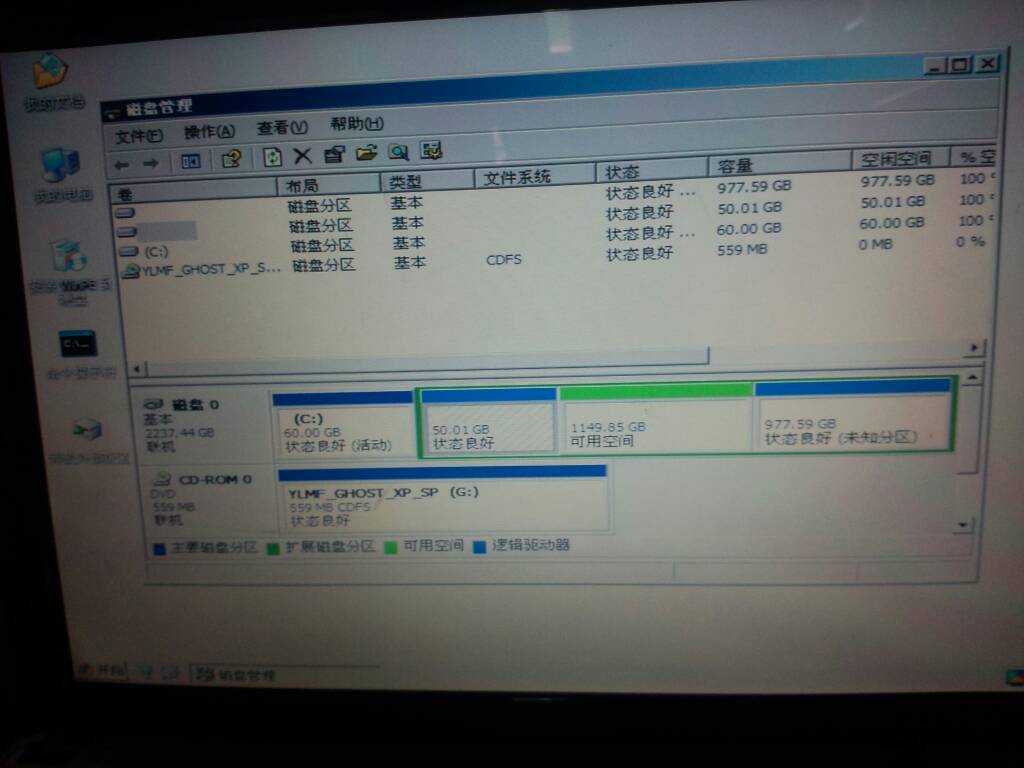 1.準備好一張MicrosoftWindowsXP的安裝光盤.要有可以在DOS下啟動並且進行安裝功能的光盤.2.將你的電腦設置成光驅啟動,也就是把電腦的第一啟動項設置成CD-ROM...
1.準備好一張MicrosoftWindowsXP的安裝光盤.要有可以在DOS下啟動並且進行安裝功能的光盤.2.將你的電腦設置成光驅啟動,也就是把電腦的第一啟動項設置成CD-ROM...